Convertiți, editați și comprimați videoclipuri/audio în peste 1000 de formate la calitate înaltă.
Cum să faceți crossfade audio în Premiere Pro cu mai multe tranziții
Audio joacă un rol esențial într-un videoclip și cum să faceți estomparea încrucișată a sunetului în Premiere Pro sau programe similare pentru a face coerența mai fluidă. Majoritatea editorilor îi acordă o atenție deosebită în timpul procesului de editare video. Din fericire, editorii video precum Premiere Pro acceptă funcții de editare audio care îndeplinesc cererea de editare audio. Acum, probabil că lucrați la un proiect video și căutați să aduceți un element de crossfade fără întreruperi audio-video. Ei bine, dacă sunteți, iată cele 3 moduri de a face crossfade audio în Premiere Pro și printr-un instrument alternativ! Verifică!
Lista Ghidului
Pași detaliați despre cum să faceți crossfade audio în Premiere Pro Cel mai bun mod alternativ de a fade in/out audio fără premieră Întrebări frecvente despre cum să faceți crossfade audio în Premiere ProPași detaliați despre cum să faceți crossfade audio în Premiere Pro
Ca aplicație de editare video lider în industrie, Premiere Pro este, fără îndoială, cel mai bun instrument de editare video din orice moment. Acest lucru este posibil de funcțiile avansate de editare video și audio ale acestui instrument. Cu acest punct fantastic, nu este surprinzător că oferă două moduri diferite de a face tranziții audio în Premiere Pro, în special fade in și out. Pentru a descoperi cum funcționează aceste două moduri diferite, explorați pașii de mai jos!
Cum se estompează audio folosind „Crossfade Audio” în Premiere Pro?
Dacă doriți să aduceți tranziții fluide clipurilor dvs. video, puteți utiliza acest efect. Acest efect face ca sunetul videoclipului să scadă lent la primul clip și, în cele din urmă, va merge mai repede odată ce ajunge la sfârșit. Dimpotrivă, următorul clip va crește rapid sunetul la început, apoi va merge lent la sfârșit. Acum, dacă crezi că acesta este ceea ce vrei să ai în videoclipul tău, iată pașii pe care trebuie să-i urmezi după ce ți-a arătat cum să faci crossfade audio în Premiere Pro:
Pasul 1Lansați „Premiere Pro” pe computer și deschideți „două piste audio” pe care doriți să le adăugați un crossfade folosind „instrumentul de selecție” al editorului. Apoi, selectați „două piese audio” importate pe cronologie.
Pasul 2După aceea, pe tastatura Windows, apăsați tastele „Ctrl + Shift + D”. În caz contrar, dacă utilizați Mac, apăsați tastele „Cmd + Shift + D” de pe tastatură. Aceste taste vor declanșa platforma pentru a aduce un efect de crossfade audio-ului dvs.
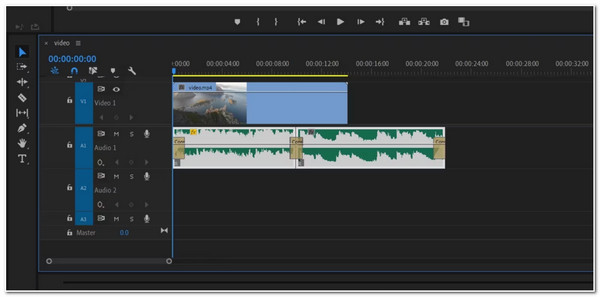
Pasul 3Odată adăugat cu succes, puteți modifica durata efectului trăgând capetele fiecărei tranziții.
Cum se estompează audio folosind „Clip Keyframes” în Premiere Pro?
În caz contrar, dacă doriți să adăugați manual efecte de tranziție audio, puteți utiliza opțiunea Clip Keyframes de la Premiere Pro. În acest fel, puteți regla nivelul volumului audio pentru a-i aplica efectul de fade in și out. Acum, cum să adăugați sunet cu fade-in și fade-out în Premiere Pro prin Clip Keyframes? Iată pașii pe care trebuie să-i urmezi:
Pasul 1Deschideți „Premiere Pro” și importați „fișierele audio” pe care doriți să le editați în același mod în care importați audio prin metoda de mai sus.
Pasul 2Apoi, „faceți sunetul mai mare”, astfel încât linia sa de volum să fie vizibilă în partea dvs. Apoi, faceți clic pe opțiunea „Volume Keyframes” pentru a accesa „Clip Keyframes”. Verificați dacă este activat.
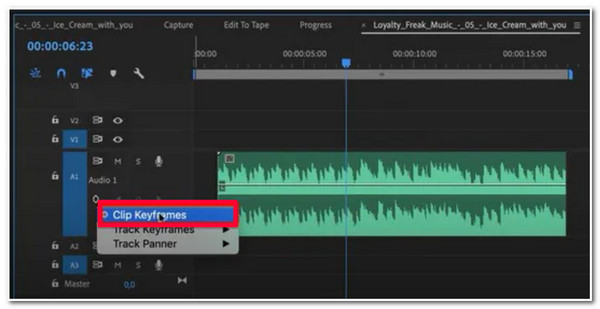
Pasul 3După aceea, pe tastatura computerului, apăsați tasta de comandă dacă utilizați Mac. Dacă utilizați Windows, apăsați tasta Control. Apoi, trageți linia de volum pe fiecare pistă audio pentru a aplica efectul de fade-in și out.
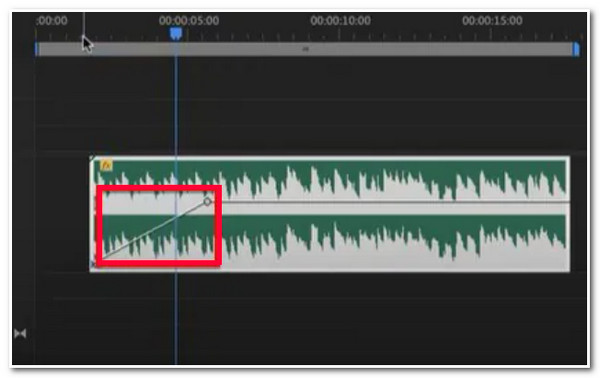
Cel mai bun mod alternativ de a fade in/out audio fără premieră
Asta este! Acestea sunt cele 2 moduri diferite prin care poți face crossfade audio în Premiere Pro! S-ar putea să găsiți procesul destul de dificil. În acest caz, această postare recomandă un profesionist, dar ușor de utilizat 4Easysoft Total Video Converter instrument! Acest instrument este echipat cu o caracteristică MV Maker care acceptă opțiunile de Fade In și Fade Out încorporate pe care le puteți utiliza pentru a adăuga tranziții audio la videoclipul dvs. În plus, vă oferă, de asemenea, o opțiune de a regla volumul videoclipului și un glisor de întârziere pentru a modifica durata audio. Datorită funcțiilor sale puternice, puteți edita videoclipuri, puteți face crossfade audio și le puteți sincroniza cu ușurință.

Funcții de editare video, cum ar fi rotator, cropper, trimmer, aplicarea de efecte și filigran etc.
Acceptați o bibliotecă de teme din care să alegeți și puteți aplica una dintre ele videoclipului dvs.
Este echipat cu o opțiune de aplicare a titlurilor de început și de sfârșit la videoclipul dvs. și cu opțiunile sale de personalizare a textului.
Infuzat cu opțiuni de ajustare a ieșirii care vă permit să modificați formatul, rata cadrelor, rezoluția, calitatea etc.
100% Securizat
100% Securizat
Cum să utilizați 4Easysoft Total Video Converter ca o modalitate alternativă Cum să faceți crossfade audio în Premiere Pro:
Pasul 1Descărcați și instalați 4Easysoft Total Video Converter instrument de pe computer. Apoi, lansați instrumentul și selectați fila „MV”. După aceea, bifați butonul „Adăugați” pentru a importa videoclipul pe care doriți să îl editați.

Pasul 2Apoi, selectați „Temă simplă” pentru a vă asigura că sunetul original al videoclipului nu este încorporat cu un sunet temă. Apoi, selectați „fila Setare” și faceți clic pe casetele de selectare „Fade in și Fade Out” imediat după opțiunea Buclă pentru a adăuga aceste efecte la sunetul videoclipului.

Pasul 3După aceea, dacă doriți să modificați unele aspecte ale videoclipului dvs., bifați butonul „Editați” cu „pictograma Starwand”. În noua fereastră, puteți roti, decupa și adăuga efecte, filtre, filigrane etc. la videoclipul dvs., dacă doriți. După ce ați terminat, faceți clic pe butonul „OK” pentru a încrucișa sunetul în această alternativă Premiere Pro.

Pasul 4Dacă sunteți mulțumit de configurația dvs. generală, bifați fila „Export” și setați formatul dorit, rata de cadre, rezoluția, calitatea etc. Apoi, faceți clic pe butonul „Start Export” pentru a salva videoclipul pe stocarea locală a computerului.

Întrebări frecvente despre cum să faceți crossfade audio în Premiere Pro
-
Cum pot șterge efectele suplimentare ale Crossfade la începutul și la sfârșitul audio?
Dacă nu doriți efecte suplimentare adăugate de Crossfade pe audio, tot ce trebuie să faceți este să le evidențiați mai întâi și să faceți clic pe butonul Ștergere.
-
Există vreo modalitate prin care pot încetini efectul de decolorare încrucișată al Premiere Pro?
Dacă doriți efecte de tranziție audio mult mai lente pe Premier Pro, puteți utiliza efectul de estompare exponențială, pe care îl puteți găsi accesând panoul de efecte al editorului. Apoi, căutați efectul de estompare exponențială și trageți și plasați-l în sunetul dvs. Previzualizați modificările făcute bifând butonul Play și vedeți dacă vă satisface.
-
De ce nu pot auzi efectul meu Crossfade Audio pe Premiere Pro?
Motivul s-ar putea datora unor probleme. Pentru a o remedia, mai întâi, trebuie să verificați dacă volumul computerului este la cel mai mare procent. Puteți reda muzică pentru a verifica dacă funcționează. Dacă se întâmplă, problema ar putea fi cu editorul. Pentru a o remedia, accesați opțiunea Editare a editorului, accesați Preferințe și selectați Hardware audio. De acolo, puteți modifica Ieșirea implicită.
Concluzie
Iată-l! Acestea sunt cele 3 moduri de a face crossfade audio în Premiere Pro și printr-un instrument alternativ! Cu aceste moduri, puteți produce un efect de crossfade perfect pentru sunetul videoclipului dvs. Dacă considerați că Premiere Pro este un editor destul de provocator pentru a adăuga pur și simplu efecte de fade-in și fade-out, atunci 4Easysoft Total Video Converter este cel mai bun instrument alternativ pe care îl puteți folosi! Acest instrument acceptă MV Maker, cu opțiuni de fade-in și fade-out pe care le puteți aplica videoclipului dvs. Această opțiune de efect audio produce o tranziție audio fără întreruperi care va adăuga un nou condiment videoclipului tău! Nu ezitați să vizitați site-ul oficial al acestui instrument pentru a afla mai multe despre funcția sa puternică! Fă primul pas astăzi.
100% Securizat
100% Securizat

 Postat de
Postat de 